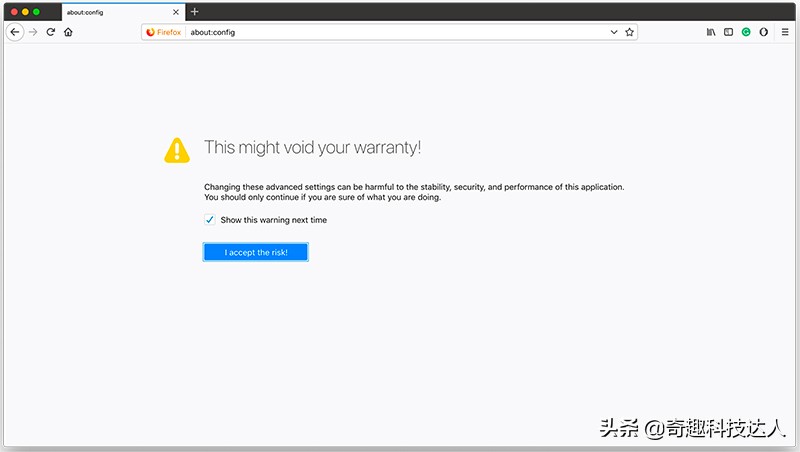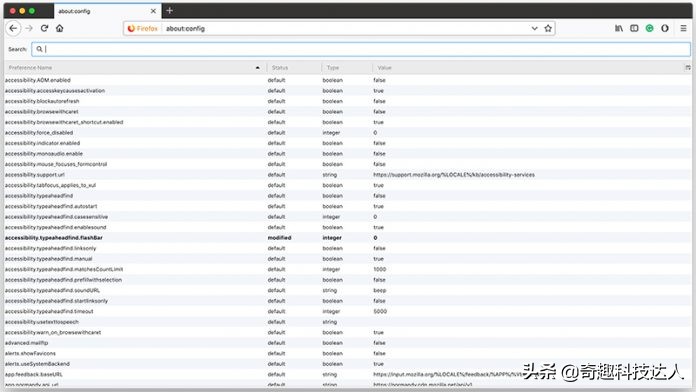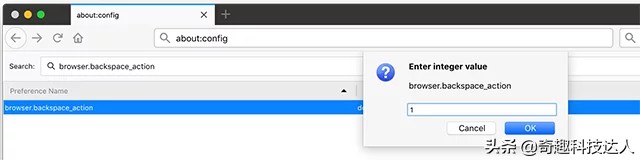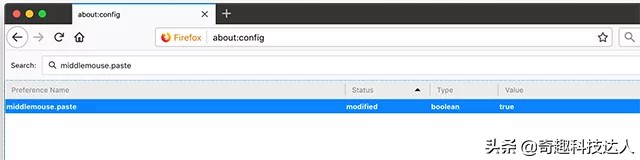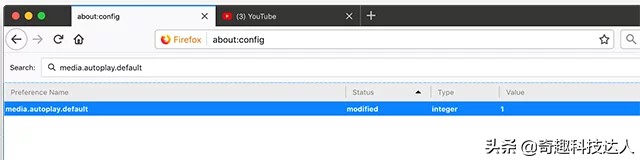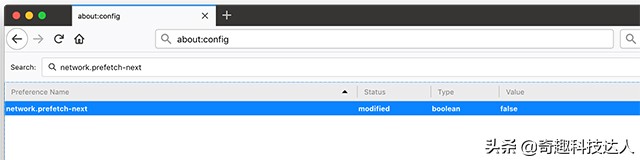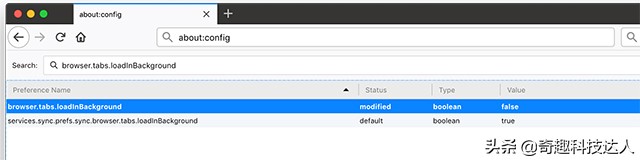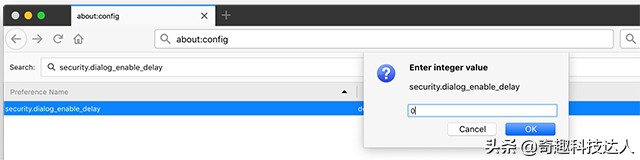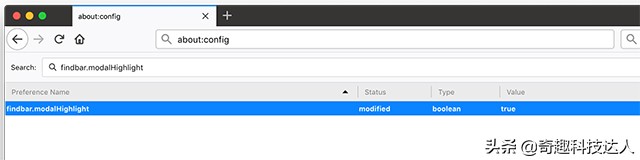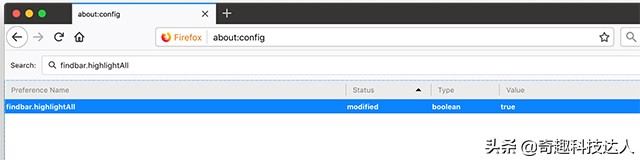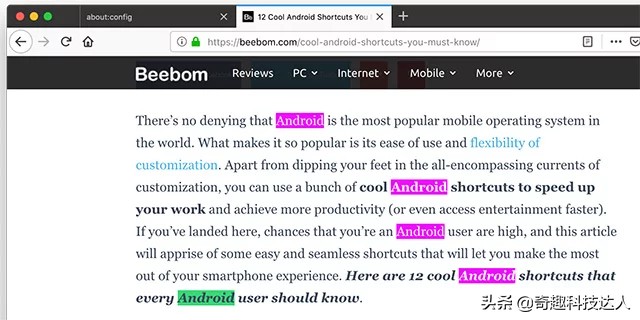美好的1天将要从这里开始啦!今天笔者陈思雨来说说firefox浏览器怎么设置,设置火狐浏览器的12个小技巧,以及浏览器,选项,页面的一系列相关干货,想要做好首先一定要把基本功练好了,否者是很难持续提升的。
Mozilla Firefox是一个相当知名的Web浏览器,在当前最流行的浏览器列表中排名除了chrome就是它了。许多用户更喜欢它,因为它具有比Chrome更悠久的历史。许多人也希望它是开源的,而不是由一个公司控制。由Mozilla Foundation经营的Firefox于2017年末进行了大修,如今因重新设计和微调以改善其速度和可靠性而被人们称为Firefox Quantum。
Firefox和Chrome一样,也可以让你调整一些隐藏的设置,以实现浏览器中可用的实验性功能。通过调整这些设置,可以享受更好的浏览体验。在Firefox中的实验性设置的选项很多,有的时候很混乱,对于开发人员以外的用户想要一下了解有点难度,这就是为什么我们列出了12个炫酷的Firefox隐藏设置供用户试用的原因。
在进入列表之前,我们先看看访问隐藏的Firefox设置的步骤。以下步骤将向您展示如何访问Firefox隐藏设置以解锁我们将向你显示的所有功能。
在Firefox中访问隐藏设置
要访问Firefox隐藏设置,请在地址栏中键入“ about:config ”,然后按Enter。将显示警告,你需要单击“ 我接受风险!”按钮可访问所有隐藏的选项。
在高级设置页面中,你会在顶部找到一个搜索栏,可用于快速搜索以下列出的设置:
现在你已经拥有了Firefox的所有高级选项,下面你应该知道的12个Firefox隐藏设置。
Firefox隐藏设置列表
1.更改Backspace的功能
在Mozilla Firefox内部,默认情况下已为Backspace(在Windows上;在Mac上为Delete)按钮分配了返回功能。最初是从Internet Explorer启发而设计的。但是,如果这不是您想要的操作,则可以更改键的功能,并将其设置为用于滚动页面或可以将其取消映射,这样退格/删除功能可以专门用于与文本相关的字段。
要更改退格按钮的操作,请在设置页面的搜索栏中键入“ browser.backspace_action ”。在列表上出现的匹配选项上,右键单击并选择“修改”,或双击以修改设置。
默认情况下,该数字值为“ 0”,你可以将其设置为“ 1”,以将退格键用作Page Up(对于Page Down使用Shift + Backspace)。你可以设置任何其他数字来取消映射退格键。
2.阻止自动刷新
有些网站在更新时或自动获得更多广告展示时会自动刷新网页。但是,从用户角度来看,这确实很烦人,因为刷新需要2-3秒。此外,刷新网页也会占用宝贵的带宽,如果带宽有限,则绝对要考虑这一点。幸运的是,Firefox使停止自动刷新变得更加容易。
在搜索栏中键入
accessibility.blockautorefresh,然后双击将其设置为“ true ”。现在,所有自动刷新的网站都不会刷新,你可以轻松浏览。
3.使用鼠标中键粘贴内容
右键单击文本字段并选择“粘贴”不是最快的选项,伸手让键盘按Ctrl + V也很麻烦。在Firefox中,您可以将鼠标中键设置为粘贴命令,以快速粘贴剪贴板中的所有内容。最棒的是,它不会覆盖鼠标中键的当前功能,即您仍然可以自动滚动页面。
键入middlemouse.paste并双击显示的设置,将其设置为“ true ”。现在,您只需按鼠标中键即可将复制的内容粘贴到剪贴板。虽然,它将仅在Firefox浏览器中起作用。
4.禁用Firefox动画
Firefox带有动画,使过渡看起来更酷。但是,这些平滑的过渡也可能会导致一些延迟。好吧,你可以禁用Firefox动画以使事情变得更加平滑。当然,它将删除所有很酷的动画,但是它将使导航更快。如果你的Firefox浏览器似乎较慢,则需要进行一些调整。
你只需要在搜索栏中键入“ animate ”,以查看所有禁用动画的选项。将有多个设置需要调整,只需双击每个选项即可将所有选项设置为“ False ”。这将在关闭/打开选项卡,主菜单,通知和其他突出显示动画的区域期间禁用所有动画。
5.在标签栏结尾打开链接
默认情况下,Firefox在当前选项卡旁边的新选项卡中打开链接,这很好。但是,如果你希望在标签栏的最后打开新链接怎么办?尽管这完全取决于您的喜好,但是如果你不希望新标签页在你当前正在使用的标签页之间移动,则在标签栏结尾打开链接可能是一个更好的选择。
要在标签栏结尾打开新链接,请在搜索栏中键入
browser.tabs.insertRelatedAfterCurrent并将其值设置为“ false ”。完成后,每当您单击链接以在新选项卡中打开时,它将在标签栏的末尾打开。
6.防止视频自动播放
网站通常会在未事先征得你的许可的情况下播放音频和视频内容,这很烦人,有时也会造成有害的反响。为了避免这种情况破坏您的心情甚至融洽,你可以默认在Firefox的隐藏设置中禁用此功能。
要访问此设置,请在搜索栏中键入“ media.autoplay.default ”,然后将整数的值设置为“ 1”以启用该功能。如果选择其他数字代替1,则网站将默认情况下,只要打开页面即可播放视频。但是,当该值设置为1时,仅当你单击“播放”按钮时,媒体才会播放。
7.防止缓存加密内容
这是针对不太安全的安全漏洞的安全措施,但是如果你非常关注安全性,这仍然是值得采取的步骤。默认情况下,Firefox将从计算机硬盘驱动器中的所有来源缓存所有类型的内容,以使下次访问该页面时更容易加载同一页面。这也包括来自加密网站(SSL)的数据。但是,加密的网站通常具有机密数据,并且将这些数据本地保留在你的系统上可能是有害的。
在搜索栏中输入
browser.cache.disk_cache_ssl,然后双击该值将其设置为“ false”。现在,加密网站上的所有数据都不会在Firefox中作为缓存下载,但这会增加加载时间,因为每次打开加密页面时都需要下载加密页面。
8.禁用Firefox预取
默认情况下,Firefox将从您更有可能单击的页面上的链接中预取数据。这有助于为您加快速度,因为在考虑单击链接时已经在下载数据,但是它存在一些缺点。Firefox将使用更多带宽来下载你甚至无法访问的数据,即使不单击它也可以建立与网站的连接,这对于隐私是很糟糕的。
要禁用Firefox Prefetch,请键入network.prefetch-next并双击以将其值设置为“ false ”。这可能会减慢页面加载速度,但会阻止Firefox下载不必要的数据并维护你的隐私。
9.从链接移到新选项卡
通常,当你在新选项卡中打开链接时,焦点停留在当前页面上,您需要单击新打开的选项卡以查看其内容。如果您对这种方法不满意,并希望立即移至新选项卡,则可以从Firefox隐藏设置中启用此设置。
查找选项
browser.tabs.loadInBackground并将其值设置为“ false ”。现在,每当您在新标签页中打开链接时,都将立即将其移至该链接。请记住,如果你需要一次从同一页面打开多个链接,则此功能可能不是很好。
10.快速安装Firefox附加组件
在安装Firefox附加组件时,您可能已经注意到,下载扩展程序后,Firefox等待第二秒钟说“验证”,然后允许您单击“安装”按钮。好吧,完全不需要那一秒钟的等待,只有这样一来,您就可以仔细检查安装的内容。值得庆幸的是,你可以禁用此等待时间,并在安装新扩展时节省一秒钟的时间。
搜索选项
security.dialog_enable_delay并双击以更改其值。默认情况下将其设置为“ 1000”,将其更改为“ 0 ”以立即进行安装。
11.查找单词或短语时提高可见性
与所有其他浏览器一样,Firefox使您可以使用Ctrl + F(在Mac上为Cmd + F)查找特定的单词或短语。虽然该功能本身非常有用,但Firefox对该功能进行了一些漂亮的添加,可以使用浏览器中的隐藏设置启用该功能。除了突出显示匹配词外,您还可以使网页的其余部分变暗,以使您所寻找的内容不会闪避。
要切换功能,请在about:config页面的搜索栏中输入 findbar.modalHighlight。要激活设置,请双击选项或右键单击并选择Toggle,该值将更改为“ true ”。这是打开突出显示功能时页面的外观。
12.突出显示所有搜索结果
当您在Firefox中使用“查找”功能时,它一次显示一个结果,而Chrome浏览器则以黄色突出显示所有相关结果,而您当前正在以橙色突出显示结果。但是,Firefox确实允许您从隐藏设置中激活功能,从而使您更好地阅读并更轻松地在网页上搜索相关信息。
你可以从在搜索栏中键入“ findbar.highlightAll ” 开始,然后将其值设置为“ true ”。就像前面的选项一样,你可以双击该选项以将其激活或右键单击,然后单击“切换”。如下图所示,所有匹配的结果均以紫红色突出显示,而选定的结果则以绿色突出显示,详细说明了如何使用此设置来改善搜索。
使用Firefox隐藏设置来增强你的浏览体验
现在,我们已经详细介绍了Mozilla Firefox浏览器中的一些最佳隐藏设置,你可以尝试一下它们,看看哪种设置可以使你的浏览体验更好。对于大多数用户而言,Firefox中的这12个隐藏设置能够充分改善他们与浏览器的交互,使得浏览体验更好。
以上就是今天分享的内容了,不管如何,能帮到你我就很开心了,阅读完firefox浏览器怎么设置「必看:设置火狐浏览器的12个小技巧」感觉学到很多知识,那就帮忙分享一下吧!赠人玫瑰有留余香!
本文发布者:万事通,不代表寂寞网立场,转载请注明出处:https://www.jimowang.com/p/8917.html
版权声明:本文内容由互联网用户自发贡献,该文观点仅代表作者本人。本站仅提供信息存储空间服务,不拥有所有权,不承担相关法律责任。如发现本站有涉嫌抄袭侵权/违法违规的内容, 请发送邮件至 jimowangmail@126.com 举报,一经查实,本站将立刻删除。